


在Win7系统中,许多用户使用的是32位版本,但随着软件和硬件的发展,64位系统能够提供更好的性能和更多的内存支持。因此,许多人希望将他们的Win7系统从32位升级到64位。本文将详细介绍如何将你的Win7系统从32位升级到64位,让你的电脑焕然一新。
一、安装准备
1、首先备份C盘和桌面上的重要文件,以防数据丢失。
2、下载Win7 64位旗舰版系统镜像。
3、下载安装工具:OneKey GHOST。
4、下载解压工具:如WinRAR或好压。
二、32位改64位win7步骤如下
1、将下载的Win7 x64系统ISO镜像文件解压至本地,可以使用WinRAR等工具进行操作。
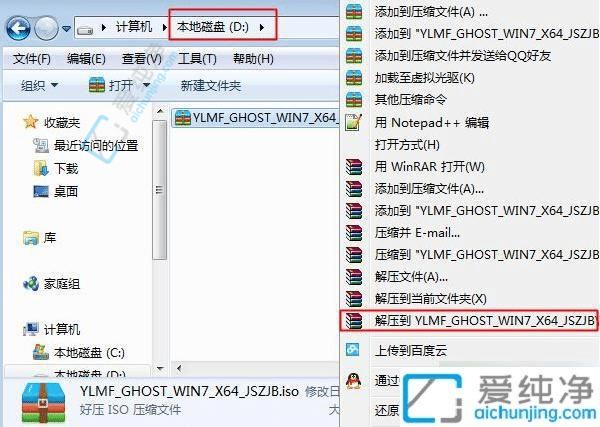
2、将解压出来的GHO文件和OneKey Ghost工具放置在同一目录,例如D盘,不要放在C盘或桌面上。
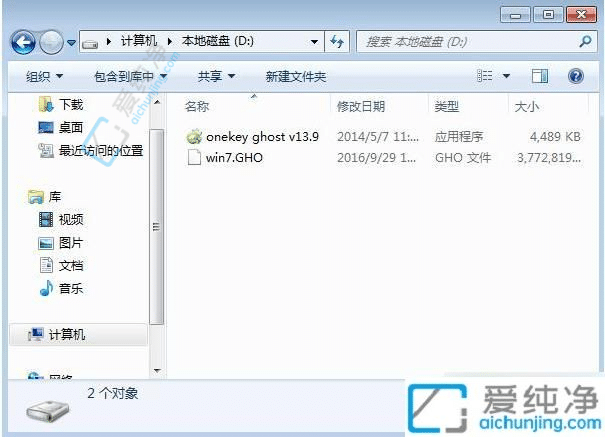
3、双击打开OneKey Ghost安装工具,选择“还原分区”,选择您解压出的win7.gho文件作为映像路径,然后选择安装位置(如C盘),点击确定。
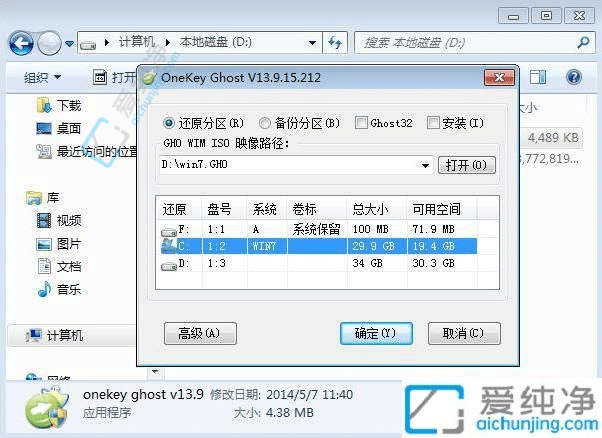
4、确认提示框显示没有重要数据后,点击“是”,计算机将立即重启以进行系统还原操作。
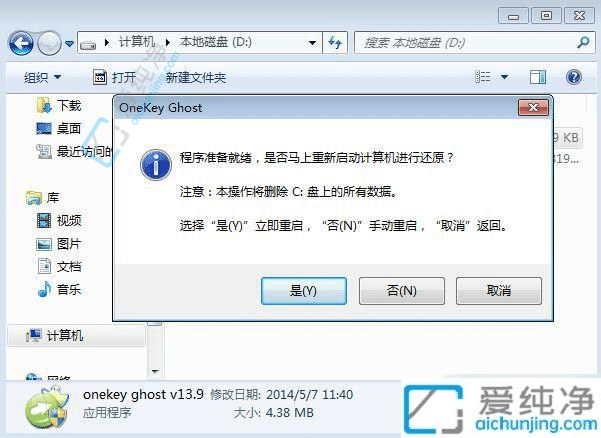
5、电脑重启后,启动项中会出现OneKey Ghost选项,默认选择进入此项。
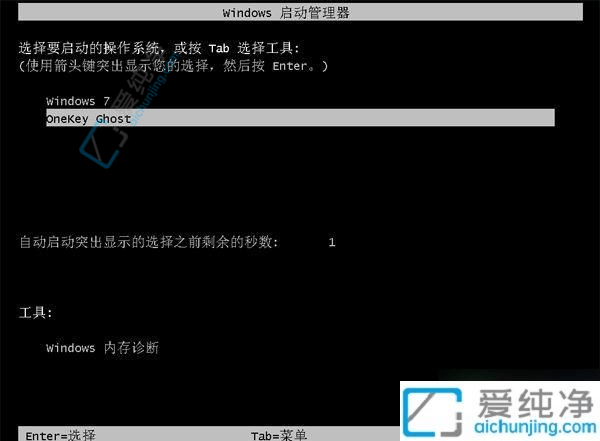
6、在OneKey Ghost界面中,执行将Win7 64位系统还原到C盘的操作,然后等待操作完成。
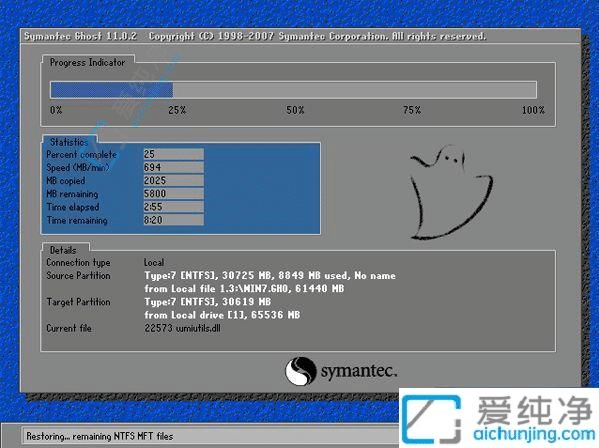
7、操作完成后,电脑将会自动重启,随后继续进行Win7 x64系统的安装和配置过程。

8、在升级安装过程中会有多次重启,最终重启后进入全新系统桌面,表示Win7 32位已成功升级为Win7 64位系统。

通过以上步骤,你可以成功地将Win7系统从32位升级到64位。虽然这个过程需要一些时间和耐心,但升级后的系统将带来更好的性能和兼容性。
| 留言与评论(共有 条评论) |